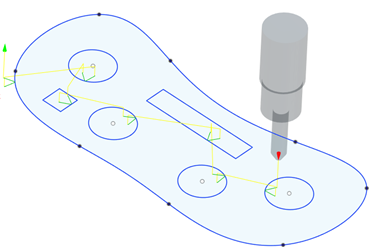2D 프로파일 도구 경로 생성
제조 작업공간 도구막대에서 제작 > 절단 > 2D 프로파일
 을 클릭합니다.
을 클릭합니다.2D 프로파일 대화상자가 열립니다.
도구 탭에서 선택을 클릭하여 도구를 선택합니다. 사용할 도구를 작성하지 않은 경우 대화상자의 왼쪽 패널에 있는 Fusion 라이브러리에서 샘플 도구 라이브러리의 도구를 선택합니다.
팁: 레이저 커터, 워터젯 또는 플라즈마 커터를 선택합니다.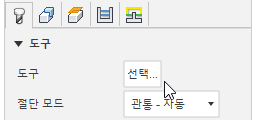
형상 탭에서 윤곽선 선택이 활성화된 상태에서 절단할 위치를 나타내는 면, 모서리 또는 스케치를 선택합니다.
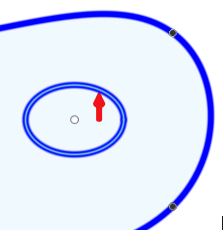
모서리 또는 스케치를 선택한 경우 윤곽선 화살표가 올바른 방향을 가리키고 있는지 확인합니다. 내부 형상의 경우 윤곽선 화살표는 시계 반대 방향을 가리키고 외부 형상의 경우 시계 방향을 가리켜야 합니다. 필요한 경우 윤곽선 화살표를 클릭하여 방향을 반전합니다.
선택적 단계:
- 기계가공 프로세스가 완료될 때까지 부품을 재질 시트에 안전하게 유지하려면 형상 탭에서 탭 확인란을 선택합니다.
- 후퇴하여 이전의 절단 영역 위로 이동하는 것을 방지하려면 링크 탭에서 노즐을 아래로 유지 확인란을 선택합니다.
- 도구 입력 위치 주위의 재질이 완전히 투명한지 확인하려면 윤곽 진입 진출 겹치기 거리를 지정합니다.
확인을 클릭합니다.
도구 경로가 생성됩니다.